ዝርዝር ሁኔታ:
- ደረጃ 1 ዋናው መስኮት
- ደረጃ 2 ቺፕ ምርጫ
- ደረጃ 3 ቺፕን ያንብቡ
- ደረጃ 4: የፕሮግራም ቺፕ
- ደረጃ 5 ቺፕን ያረጋግጡ
- ደረጃ 6 - ፋይል ሰጭ
- ደረጃ 7 የፋይል ውህደት
- ደረጃ 8 የፕሮግራም ማውረድ

ቪዲዮ: CH341A ፕሮግራመር 8 ደረጃዎች

2024 ደራሲ ደራሲ: John Day | [email protected]. ለመጨረሻ ጊዜ የተሻሻለው: 2024-01-30 07:29

እኔ በቅርቡ የ CH341A ሚኒ ፕሮግራመር ገዝቻለሁ። ትንሹ ፕሮግራመር ደህና ነው እና 24 እና 24 ተከታታይ ቺፖችን ለማቀድ ሊያገለግል ይችላል። የኮምፒተርዬን ባዮስ (BIOS) እና ራውተር (firmware) ለማብረር ልጠቀምበት ስለምችል በጣም ዝቅተኛ ዋጋ ነው ግን በጣም ጠቃሚ ነው።
WCH ቺፕውን ለመጠቀም ገንቢዎች ኤፒአይ እና ሲ ቤተ -መጽሐፉን በደግነት ለቋል። ስለዚህ ለ mini programmer የራሴን የፕሮግራም ሶፍትዌር ለመገንባት ወስኛለሁ።
እኔ ያለኝ የፕሮግራም ሶፍትዌር በ WCH የተቀሰቀሰውን CH341DLL.dll ቤተ -መጽሐፍትን ይጠቀማል። በዩኤስቢ በኩል I2C እና SPI ፕሮቶኮል መጠቀም ይችላል።
ሁሉም ኮዶች በ C# ውስጥ የተፃፉ ሲሆን ሁሉም የ C ++ ተግባር ጥሪዎች በ C# ለመጠቀም ተጠቅልለዋል።
ሾፌሩ እና ሲ ቤተ -መጽሐፍት ከ WCH ድር ጣቢያ ማውረድ ይችላሉ።
ደረጃ 1 ዋናው መስኮት
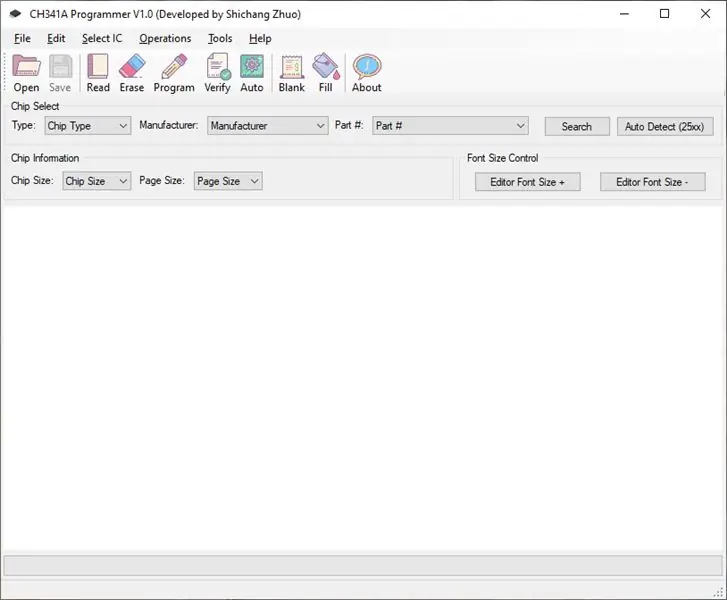
ዋናዎቹ መስኮቶች እነዚህን ፍላሽ NOR / EEPROM ቺፕስ ለማንበብ እና ለማቀድ የሚያስፈልጉንን ሁሉንም ተግባራት ያቀርባሉ። ተመሳሳዩን ተግባር ለማከናወን ምናሌውን መጠቀም ይችላሉ።
ከቺፕው የተነበበውን ፋይል ወይም ይዘት ለማርትዕ አብሮ የተሰራ የ HEX አርታኢ አለው። ለምሳሌ ፣ ወደ ቺፕ ፕሮግራሙ ከማቅረባችን በፊት በራውተር firmware ውስጥ የማክ ኮዱን ማከል እንችላለን።
የሁሉም ተዛማጅ ተግባራት (ቅዳ / ለጥፍ / ፍለጋ ወዘተ) የሁለትዮሽ ፋይሉን ለማርትዕ ቀርበዋል።
ደረጃ 2 ቺፕ ምርጫ

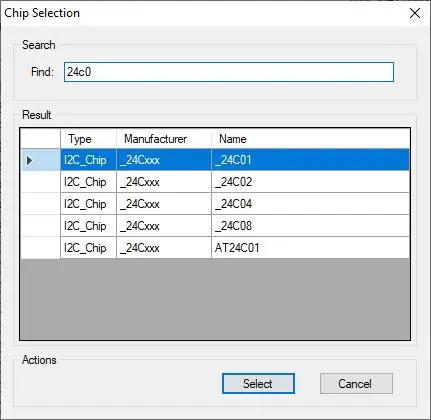
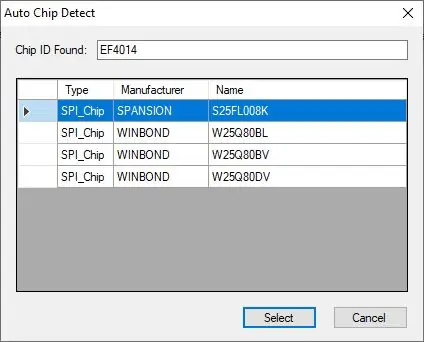
መጀመሪያ ላይ ለመስራት የሚፈልጉትን ቺፕ መምረጥ ያስፈልግዎታል።
በቺፕ የመረጃ ቋቱ ውስጥ ያለውን ቺፕ ለመፈለግ “ፍለጋ” ቁልፍ ላይ ጠቅ ያድርጉ። የእርስዎን ቺፕ ቁልፍ ቃላት ብቻ ይተይቡ እና ሁሉም ተዛማጅ ቺፖች በፍርግርጉ ውስጥ ይታያሉ።
ለ 24 ተከታታይ ቺፕስ (I2C) እኛ እነሱን ለመለየት ምንም ዓይነት መታወቂያ / ፊርማ ስለሌላቸው በእጅ መምረጥ ይኖርብዎታል።
ለ 25 ተከታታይ ቺፕስ (አይፒአይ) ፣ የቺፕውን መታወቂያ / ፊርማ ለማንበብ “ራስ -ፈልግ” የሚለውን ቁልፍ መጠቀም ይችላሉ። አንድ መታወቂያ ከተገኘ እሱን ለመምረጥ የቺፕ ምርጫ መስኮት ብቅ ይላል።
ደረጃ 3 ቺፕን ያንብቡ
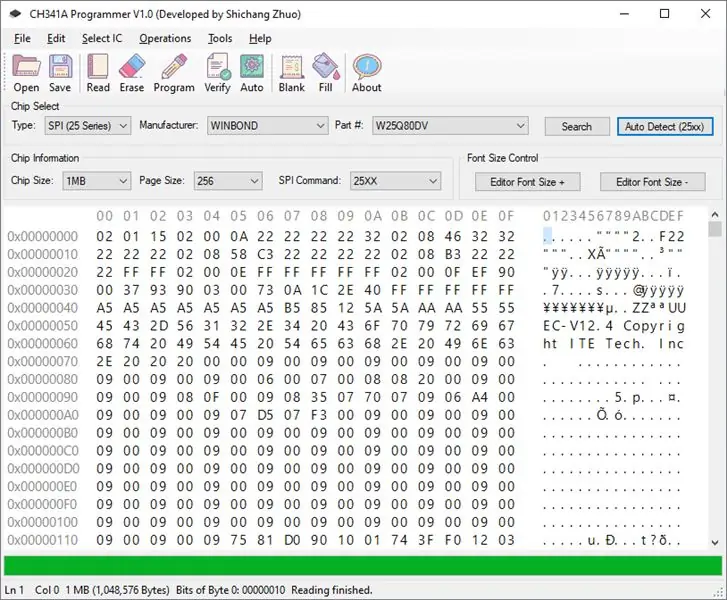
እርስዎ የመረጡትን ቺፕ ለማንበብ “አንብብ” የሚለውን ቁልፍ ይጠቀሙ። የቺፕው ይዘት በ HEX አርታኢ ላይ ይታያል።
የቺፕ ይዘትን ለማስቀመጥ “አስቀምጥ” የሚለውን ቁልፍ መጠቀም ይችላሉ።
ደረጃ 4: የፕሮግራም ቺፕ
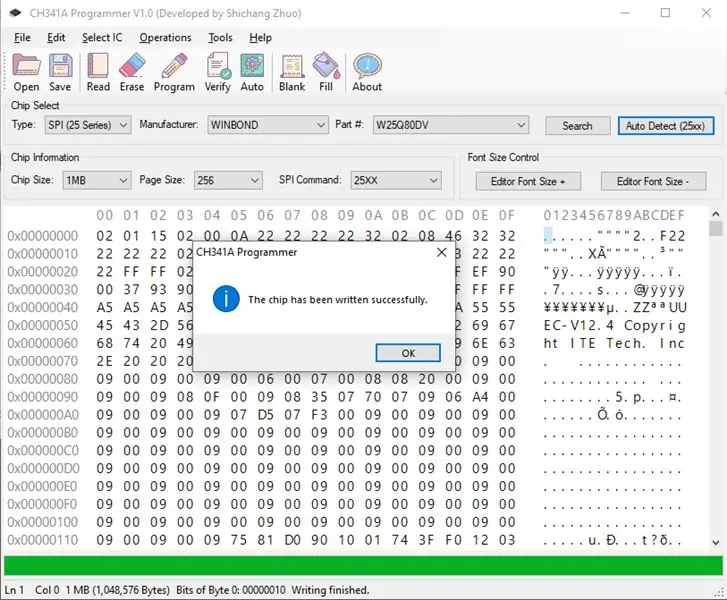
በ “ክፈት” ቁልፍ ላይ ጠቅ በማድረግ ነባር ፋይል መክፈት ይችላሉ።
አንዴ ፋይል ከተመረጠ ይዘቱ ወደ HEX አርታዒ ይጫናል።
ወደ ቺፕ ከማስተላለፉ በፊት በይዘቱ ላይ ለውጦችን ማመልከት ይችላሉ።
በተጫነው ይዘት ከጠገቡ በኋላ ወደ ቺፕው ለማቀናበር “ፕሮግራም” ቁልፍን ጠቅ ያድርጉ።
እንዲሁም መርሃግብሩ ከተዘጋጀ በኋላ ውሂቡን የሚያረጋግጥ ቺፕ ለማቀናበር “ራስ -ሰር” ቁልፍን መጠቀም ይችላሉ።
ፕሮግራሙ ከመጀመሩ በፊት የ SPI ቺፕ በራስ -ሰር ይደመሰሳል። ሆኖም ፣ እርስዎም ቺፕውን እራስዎ መሰረዝ ይችላሉ።
ደረጃ 5 ቺፕን ያረጋግጡ
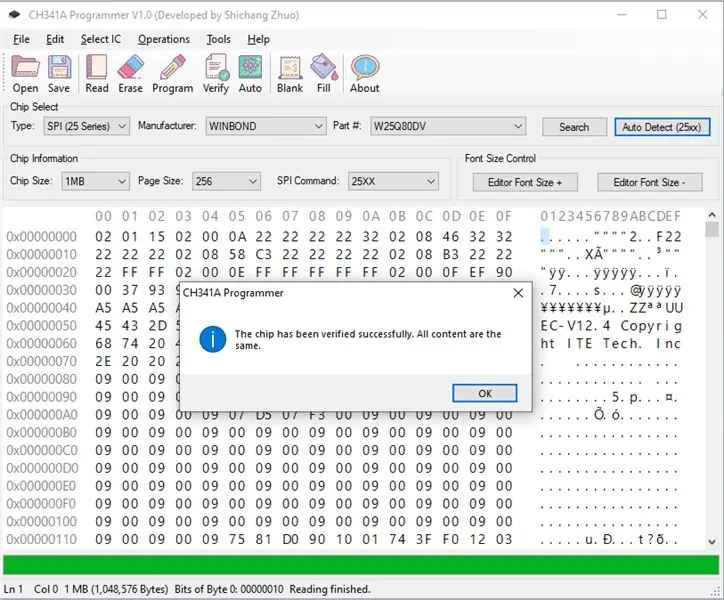
አንዴ ቺፕውን ካነበቡ ወይም ከጻፉ ፣ በ HEX አርታኢ ውስጥ በተጫነው ይዘት ላይ የንባብ / የመፃፍ ይዘትን ለማረጋገጥ በጣም ይመከራል።
በ “አረጋግጥ” ቁልፍ ላይ ጠቅ በማድረግ ይዘቱን ማረጋገጥ ይችላሉ።
ደረጃ 6 - ፋይል ሰጭ
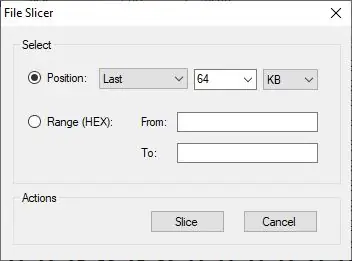
ፕሮግራሙ የፋይሉን / የተጫነውን ይዘት የተወሰነ ክፍል ለመቁረጥ እና ወደ ፋይል ለማስቀመጥ ውስጠ-ግንቡ የፋይል ተንሸራታች ተግባር አለው።
በ ራውተር ጽኑ ዕቃዎች ላይ ሲሰሩ ይህ ተግባር በጣም ጠቃሚ ነው። ለምሳሌ ፣ የራውተርዎን ART መረጃ ለማስቀመጥ የፋይሉን የመጨረሻ 64 ኪባ ያውጡ።
ደረጃ 7 የፋይል ውህደት
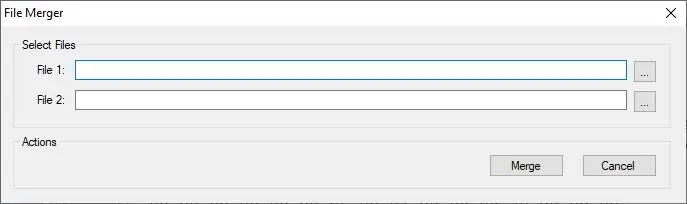
እንዲሁም ሁለት ፋይሎችን ወደ አንድ ለማዋሃድ የፋይል ውህደትን መጠቀም ይችላሉ።
አንዳንድ ላፕቶፕ ባዮስ ባዮስ እና የኢሲ መረጃን ለማከማቸት ብዙ ቺፖችን ይጠቀማሉ። በእሱ ላይ ከመሥራትዎ በፊት እነሱን ማዋሃድ ያስፈልግዎታል።
የውህደት ተግባሩን በመጠቀም ለተጨማሪ ሂደት ሁለት ፋይሎችን ወደ አንድ ማዋሃድ ይችላሉ።
ደረጃ 8 የፕሮግራም ማውረድ
እባክዎን ፕሮግራሙን እና የምንጭ ኮዱን ከታች ካለው የእኔ Google Drive ያውርዱ።
drive.google.com/drive/folders/17xf3EKIPe2Nhx2obE235PBRnkSKaU4uv?usp=sharing
የምንጭ ኮዱ እስካሁን በደንብ አስተያየት አልተሰጠም። እነዚህን አስተያየቶች ለተሻለ ንባብ እና ላለመቆየት አንዴ በደንብ አስተያየት የተሰጠበትን ስሪት እሰቅላለሁ።
የሚመከር:
ESP8266-07 ፕሮግራመር ከአርዱዲኖ ናኖ ጋር 6 ደረጃዎች (ከስዕሎች ጋር)

ESP8266-07 Programmer with Arduino Nano: ይህ አርዱዲኖ ናኖን በመጠቀም ጥሩ ESP8266-07/12E የፕሮግራም ሰሌዳ ለመፍጠር አጭር አጋዥ ስልጠና ነው። የሽቦ አሠራሩ እዚህ ከተገለፀው ጋር በጣም ተመሳሳይ ነው። ይህንን ፕሮጀክት በዳቦ ሰሌዳ ላይ ለማገናኘት አማራጮች አሉዎት ፣ እራስዎን ለራስዎ ይሸጡ
AVR ፕሮግራመር ወ/ከፍተኛ ቮልቴጅ 17 ደረጃዎች

AVR Programmer W/High Voltage: ይህ የእኔ የመጀመሪያ አስተማሪ ነው። እኔ የሠራሁት ሰሌዳ AVR ፕሮግራም አውጪ ነው። ቦርዱ ባለፉት ጥቂት ዓመታት ውስጥ የሠራኋቸውን 4 የተለዩ የፕሮቶታይፕ ቦርዶች ተግባሮችን ያጣምራል - - ከፍተኛ ቮልቴጅ AVR ፕሮግራም አውጪ ፣ በዋነኝነት በአትቲኒ መሣሪያዎች ላይ ፉ ን ለማዘጋጀት
የአቲኒ ፕሮግራመር ለ አርዱዲኖ ኡኖ 3 ደረጃዎች

የአቲንቲ ፕሮግራመር ለ አርዱዲኖ ኡኖ - በአርዱዲኖ መድረክ ላይ እርግጠኛ ከሆኑ እና አንዳንድ ሌሎች የአትሜል ማይክሮ መቆጣጠሪያዎችን መርሃ ግብር ለመሞከር ከፈለጉ ፣ ይህ መመሪያ የመጀመሪያ እርምጃዎችዎን እንዲያደርጉ ይረዳዎታል። በተለይ ለአርዱዲኖ ኡኖ ተኳሃኝ ቦርዶች ጋሻ ይሠራሉ
የመጨረሻው ESP8266-01 ፕሮግራመር እና የዩኤስቢ አስማሚ 3 ደረጃዎች

የመጨረሻው ESP8266-01 ፕሮግራም አውጪ እና የዩኤስቢ አስማሚ-ሠላም ሰዎች ፣ ስለ ትንሹ እና ርካሽ የ ESP8266-01 ሞዱል እውነተኛ ችሎታዎች ሰምተዋል? በፕሮጀክትዎ ላይ የ IOT ችሎታዎችን ማከል ከፈለጉ የእርስዎ ምርጫ መሆን አለበት ብሎ በገበያው ላይ ተጀመረ። በእውነቱ ይህ ትንሽ ሞጁል
ለአትሜል ስቱዲዮ ርካሽ STK500 AVR ፕሮግራመር 7 ደረጃዎች

ለአትሜል ስቱዲዮ ርካሽ STK500 AVR ፕሮግራም አውጪ: አትሜል ስቱዲዮ የ AVR ፕሮግራሞችን ለመስራት ኃይለኛ መሣሪያ ነው ፣ ግን ፕሮግራም መጻፍ የመጀመሪያው እርምጃ ነው። ፕሮግራምዎን ለመጠቀም ፣ ወረዳ ማካሄድ እና ኮድዎን ወደ ማይክሮ መቆጣጠሪያ ውስጥ ማስተላለፍ አለብዎት። ከኤትሜል ስቱዲዮ የእርስዎን AVR ፕሮግራም ማድረግ የሚችሉት በ
